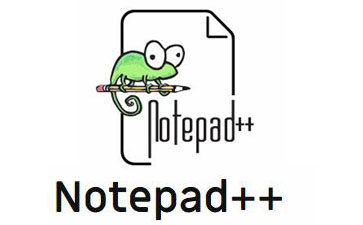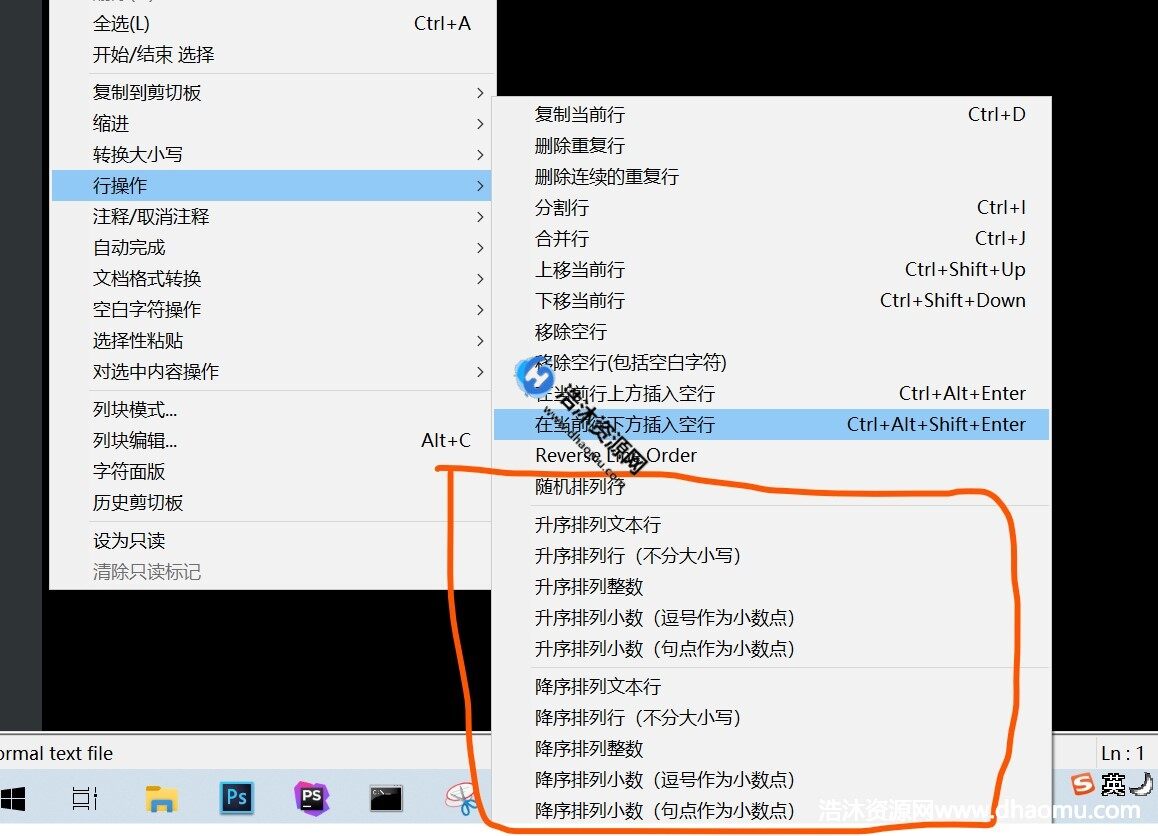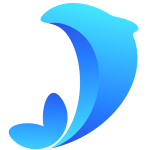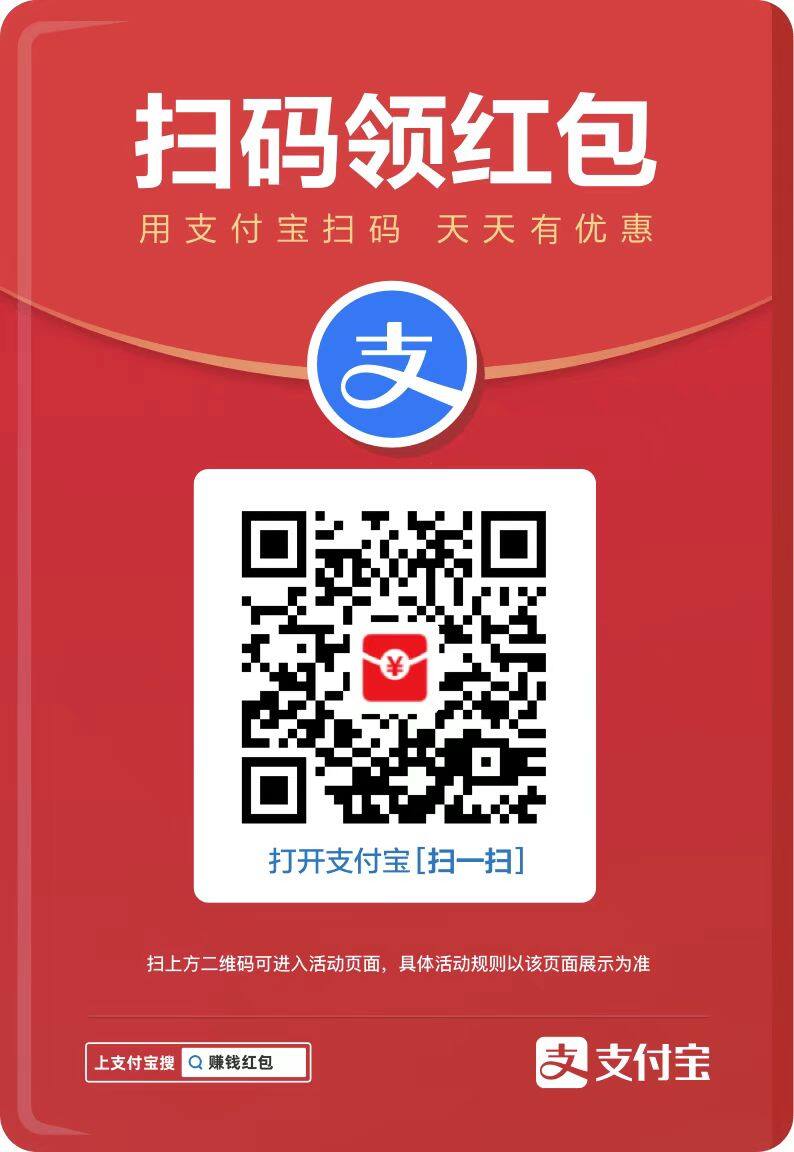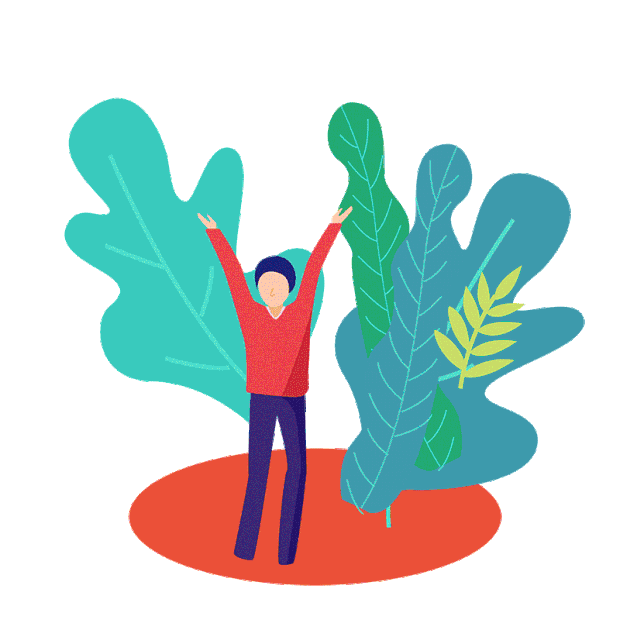Notepad++编辑器批量操作及实用小技巧!Notepad++是一款使用起来非常顺手的客户端编辑器,号称是高级记事本编辑器,可以兼容很多编程语言,很多程序员就用它来写程序,笔者从接触建站开始使用的第一款客户端编辑器就是notepad++,算起来使用的这款编辑器也有10年了。浩沐资源网下面记载的是在日常工作、建站编程和数据处理中总结的一些Notepad++编辑器批量操作及实用小技巧。
常用的快捷键:
- Ctrl+C 复制
- Ctrl+X 剪切
- Ctrl+V 粘贴
- Ctrl+Z 撤消
- Ctrl+Y 恢复
- Ctrl+A 全选
- Ctrl+F 键查找对话框启动
- Ctrl+H 查找/替换对话框
- Ctrl+D 复制并粘贴当行
- Ctrl+L 删除当前行
- Ctrl+T 当行向上移动一行
- F3 查找下一个
- Shift+F3 查找上一个
- Ctrl+Shift+F 组合在文件中查找
- Ctrl+F3 查找(volatil)下一页
- Ctrl+Shift+F3 查找(volatil)上一页
- Ctrl+Shift+I 组合增量搜索
- Ctrl+S 保存文件
- Ctrl+Alt+S 另存为
- Ctrl+Shift+S 保存所有文件
- Ctrl+O 打开文件
- Ctrl+N 新建立文件
- Ctrl+F2 切换书签
- F2 转到下一个书签
- Shift+F2 转到上一个书签
- CTRL+G 定位换行,偏移量
- Ctrl+W 关闭当前文档
- Alt+Shift+Arrow 键移箭头键或
- ALT+鼠标左键 单击列选择
- F5 启动运行对话框
- Ctrl+空格 输入法切换
- Alt+空格 程序单击右键
- Tab 插入缩进
- Shift+Tab 删除缩进
- Alt-Shift-Arrow 或
- Ctrl +鼠标滚轮钮 放大缩小
- Ctrl +Keypad/恢复原来的大小
- F11 全屏模式
- Ctrl+Tab 下一个文档
- Ctrl+Shift+Tab 上一个文档
- Ctrl+Shift+Up 当前线向上移
- Ctrl-Shift-Down 当前线向下移
- Ctrl+Alt+F 折叠当前层次
- Ctrl+Alt+Shift+F展开当前层次
- Alt+0 折叠全部
- Alt+Shift+0 展开全部
- Alt+(1~8) 折叠级别(1~8)
- Alt+Shift+(1~8) 展开级别(1~8)
- Ctrl+BackSpace 删除开始词
- Ctrl+Delete 删除结束词
- Ctrl+Shift+BackSpace 删除至行
- Ctrl+Shift+Delete 删除至行尾
- CTRL+U 转换为小写
- Ctrl+Shift+U 转换为大写
- Ctrl+B 转至匹配的括号
- Ctrl+Shift+R 的开始录制/停止录制宏
- Ctrl+Shift+P 播放录制的宏
- CTRL+Q 注释/取消注释
- Ctrl+Shift+Q 值流评论
- Ctrl+Shift+T 当前行复制到剪贴板
- Ctrl+P 打印
- Alt+F4 退出
- Ctrl+I 分割线
- Ctrl+J 连接行
- Ctrl+Alt+R 从右边阅读
- Ctrl+Alt+L 从左边阅读
- Ctrl+H 打开Find / Replace 对话框
- Ctrl+D 复制当前行
- Ctrl+L 删除当前行
- Ctrl+T 上下行交换
- F3 找下一个
- Shift+F3 找上一个
- Ctrl+Shift-F 在文件中找
- Ctrl+F2 触发书签
- F2 到前一个书签
- Shift+F2 到下一个书签
- F5 打开run对话框
- Ctrl+Space 打开CallTip列表框
- Tab (selection of several lines) 加入Space
- Shift+Tab (selection of several lines) 移除Space
- F11 全屏
- Alt+0 折叠全部
- Alt+Shift+0 展开全部
- Ctrl+U 变为小写
- Ctrl+Shift+U 变为大写
- Ctrl+Q 块注释/消除注释
以上就是常用的Notepad++默认的常用快捷键,可以根据自己的习惯对这些默认的快捷键进行更改设置。
Notepad++实用的小技巧:
删除编辑器中所有的空白行:
在Notepad++头部菜单栏选择编辑->行操作->删除空行(包括空白字符),可以批量将编辑器中所有的空白行全部删除清空、
对文本进行排序:
Notepad++中的文本排序应该是基于阿拉伯数字优先->符号->汉字(汉字数字优先其他汉字)这样的顺序排序的,大致应该就是这样排序的,具体按照什么算法排序的还没仔细研究过,日常工作中总结的应该就是这种排序顺序。
Notepad++文本排序操作步骤:菜单栏选择编辑->行操作->随机排序,随机排序以下的全部都是对文本进行排序的操作,可以根据自己的所需对文本进行排序。
批量删除文本每一行开头相同标点符号前的数字:
例如:1、 2、 3、 这样每行的开头、前的数字,如果一个一个删除标点符号前的数字,不是太多的话,操作起来不觉得累,如果有成千上百个的时候,删除起来就会觉得很累,工作量也很大。
Notepad++批量删除文本每一行开头相同标点符号前的数字的方法:
把鼠标光标放到标点符号后,然后先按住键盘上的Alt键,再点击鼠标左键上拉或者下拉,直到需要删除的位置,最后再按键盘上的Delete或者是Backspace键均可。注意要点:必须先按住Alt键不松,鼠标左键也不能松,直到需要删除的位置才可以松开。
其实,在Notepad++中这种批量删除文本每一行开头相同标点符号前的数字或者是其他字符的方法,不是最省事的方法,最佳的最省事的方法是用正则匹配的方法进行批量操作。
以上只是简单的介绍一部分Notepad++编辑器批量操作及实用小技巧,浩沐资源网后续将继续记载一些更多的Notepad++编辑器批量操作及实用小技巧。